|

1.
Installation von Retrospect Backup Remote 5.0 auf unseren Testrechnern
Die Installation ist
Mac-like und sehr einfach. Eine Installationsroutine entpackt alle Komponenten
an einen beliebigen Ort auf der Festplatte.
Der Retrospect Backup-Server
ist das eigentliche Backup-Programm. Er sollte auf der Maschine installiert
werden, an dem die Backup-Laufwerke angeschlossen sind. Dies können
einfach weitere Festplatten sind wie externe FireDrives, ZIP-Laufwerke
oder andere Wechelspeicher wie DAT-Bänder (Bandlaufwerke). Auch
auf CD-RW kann regelmässig gesichert werden bzw. auf eine DVD-RW.
Da die Retrospect Backup
Server-Version mehrere Rechner sichern kann (mindestens 20 Maschinen)
wird auf diesen allen der Retrospect Client installiert. Aktiviert man
ihn, so wird der jeweilige Client-Mac am Server erst sichbar und alle
an ihn angeschlossenen Laufwerke bzw. eingelegten Wechselspeicher wie
CDs oder ZIPs können gesichert werden.
Die Version 5.0 von Retrospect
kann sowohl MacOS 7, 8, oder 9-Systeme komplett sichern. Ab sofort ist
es auch möglich, sowohl MacOS X und MacOS X Server-Systeme zu sichern.
Letzteres geht allerdings nur mit der Version mit dem Zusatz "Server".
2.
Verfügbare Produktvarianten
Die kleinste Lösung
ist die Retrospect Single-Edition. Damit können
alle Medien eines Mac (MacOS 9 oder X) auf ein beliebiges Speichermedium
gesichert werden. Die macht besonders bei einzelnen Arbeitsplätzen
Sinn, die nicht an ein Netzwerk angeschlossen sind und auf denen sich
wichtige Daten befinden.
Auch wenn das komplette
System beispielsweise auf eine andere Festplatte transferiert werden
soll, beispielsweise ein iMac, dessen Festplatte zu klein geworden ist,und
dessen Festplatte gegen eine größere ausgetauscht werden
soll, so reicht diese einfache Version vollkommen aus.
Besonders bei MacOS X
Systemen wird dies notwendig, da nicht mehr wie bei MacOS 9 einfach
der Systemordner kopiert werden kann. Denn unter MacOS X haben Ordner
und Dateien unterschiedliche Eigentümer, so dass eine Person nicht
berechtigt ist, alles zu kopieren. Über Retrospect stellt auch
dies kein Problem dar.
Auf diese Weise lassen
sich bootfähige MacOS X Systeme auf CD-ROM herstellen. Dazu legt
man einen Rohling ein, dieser wird über die Systembrennsoftware
(nicht über Toast) gemountet und die leere CD steht als Image zur
Verfügung. In dieses Image kann Retrospect das aktuelle System
transferieren, unter Beibehaltung aller Rechteeinstellungen der Dateien
und Ordner.
Wer die Macs (und wenn
es sein muß auch PCs) über Netzwerk verbunden hat, kann bis
zu 20 Rechner zentral über einen Retrospect Backup-Server
sichern. Dabei wird entweder das komplette System, die ganze Festplatte
oder bestimmte Dokumente-Ordner auf den Backup-Server übertragen
und von diesem gesichert.
Der Backup-Server sollte
möglichst unter MacOS X laufen, notfalls auch unter MacOS 9. Eine
Liste mit unterstützten Laufwerken findet Ihr auf der Dantz-Homepage.
Man kann nachträglich
weitere Lizenzen nachkaufen, und diese am Server eintragen, beispielsweise
wenn weitere Rechner und Server dazukommen.
3.
Die Funktionen auf einen Blick
Wer den
Retrospect Server auf ein MacOS X System installiert, wie hier auf einem
PowerBook Titanium oder auf einem G4 Dualprozessor-System unter MacOS
X Server, der ist in der Lage, alle Festplatten und Medien zu sichern.
Retrospect
präsentiert sich in einem übersichtlichem Fenster, in dem
alle Funktionen übersichtlich zur Verfügung stehen.
Der
Reiter Immediate:
Hier können
manuelle Backups jetzt sofort ausgeführt werden. Dazu klickt man
auf den Button "Backup" und wird mit Hilfe eines Assistenten
mehrere Dinge abgefragt: Welches Laufwerk gesichert werden soll, wohin
gespeichert werden soll bzw. ob nur Dateien kopiert oder eine platzsparende,
komprimierte Imagedatei angelegt werden soll.
Über
den Button "Restore" können Backups wieder hergestellt
werden. Also wenn beispielsweise Dateien heute verloren gegangen sind,
und diese gestern beim Backup noch vorhanden waren, können diese
wieder erstellt werden.
Auch neue
Festplatten können so mit einem funktionierendem System versehen
werden, ohne die lästiges und zeitaufwendigen Installationsprozeduren
durchführen zu müssen.
Über
den Button "Duplicate" können Dateien kopiert werden.
Es können Dateien sowohl von der lokalen Maschine, aber auch von
jedem Netzwerk-Client auf den Server kopiert werden. Voraussetzung ist
nur, dass der Retrospect Client auf den Client installiert und aktiviert
ist.
Über
den Button "Run" können Backup-Skripte manuell gestartet
werden. Normalerweise arbeiten diese nach einem Zeitplan und können
unter dem Reiter "Automate" eingerichtet werden.
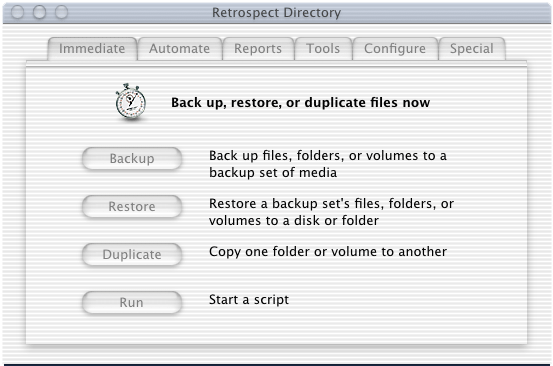
Der
Reiter Automate:
Über
den Button "Scripts" können Backup-Anweisungen angelegt
und geändert werden. Es erscheint eine Liste mit allen bereits
angelegten Scripts. Leichter geht es aber, wenn man die Funktion "EasyScript"
benutzt, um neue Scripte anzulegen. So wird man Schritt für Schritt
durch alle Punkte geführt und die Gefahr, dass man etwas vergisst,
entfällt.
Um diese
Skripte zu testen und zu überprüfen, kann die Funktion "Check"
ausgeführt werden.
Über
den Button "Preview" können alle anstehende Skripte im
Überblick angezeigt werden. So lassen sich Fehler in der Startzeit
von Scripten ermitteln.
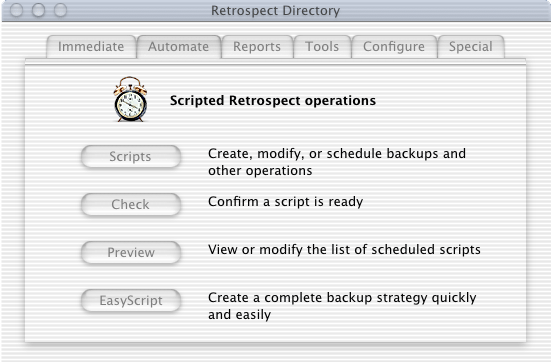
Der
Reiter Reports:
Um den Sicherungsstatus
von Clients einzusehen, kann ein Bericht über den Button "Report"
zu einem Client angefertigt werden.
Beim Sicherungsvorgang
wird automatisch eine Log-Datei angelegt, in der aufgetretene Fehler
verzeichnet sind. So ist es immer möglich, dass Dateien gerade
an einem Mac geöffnet sind und bearbeitet werden. Dann kann diese
Datei nicht gesichert werden und sie wird übergangen. Manche Temp-Files,
also systemnahe Dateien, die das System immer offen hat, gibt es praktisch
immer. Diese spielen aber kaum eine Rolle, da diese ähnlich wie
die Preferences-Dateien unterMacOS 9 automatisch neu erzeugt werden.
Diese Logs kann man über den Button "Log" anschauen.
Über
den Button "Contents" kann man sich alle gesicherten Dateien
anzeigen lassen und einzelne Dateien oder ganze Ordner aus dem Backup
herausholen.
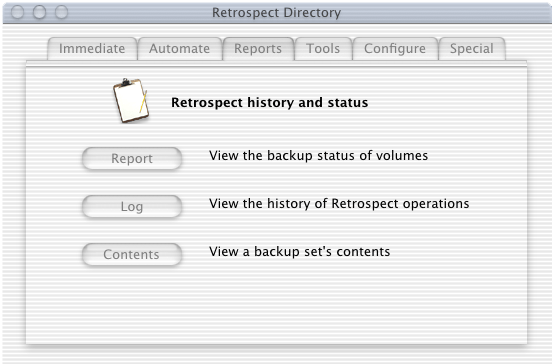
Der
Reiter Tools:
Falls Kataloge
einmal kaputt gehen sollten, lassen sich diese in den meisten Fällen
wieder reparieren. Dazu benutzt man den Button "Repair".
Man kann
sich die gesichert Dateien auch überprüfen lassen, indem man
den Button "Verify" benutzt.
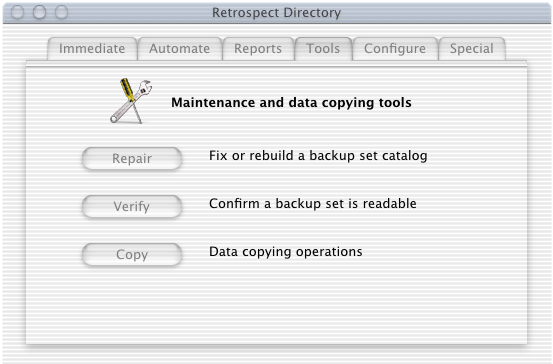
Der
Reiter Configure:
Bevor Netzwerk-Clients
am Server als Backup-Quelle erscheinen, müssen diese eingerichet
werden. Die Client-Software muß eingeschaltet werden und es tauchen
alle aktuellen Volumes in einer Liste auf. Diese Liste kann über
den Button "Clients" angezeigt werden.
Ebenso wie
die Backup-Quelle muß eine Zielquelle angegeben werden. In der
Regel sind dies Retrospect Backup-Dateien, die auf der internen Festplatte
des Backup-Servers oder auf FireDrive liegen.
Es können
auch Bandlaufwerke verwendet werden. In diesem Falle kommt eine spezielle,
prämierte Komprimierungstechnologie von Retrospect zum Einsatz.
Es werden nur neue oder geänderte Dateien auf das Band dazugeschrieben.
Jedes Wochenende beispielsweise wird ein Vollbackup erzeugt, an den
Wochentagen wird ein inkrementelles Backup hinzugefügt. Beim Auslesen
des Backups kann auf die jeweils neuste Version einer Datei zugegriffen
werden.
Über
den Button "Devices" können neue Datenträger eingerichetet
werden, sofern sie nicht direkt von MacOS X unterstützt werden.
In aller Regel werden dies Bandlaufwerke sein.
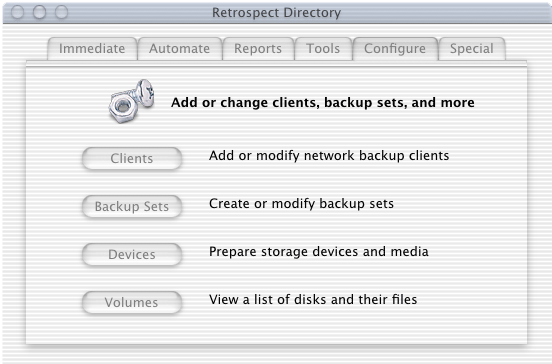
Der
Reiter Special:
Hier können
einzelne Ordner und Dateien selektiert und per Regel vom Backup ausgeschlossen
werden. Auch die generellen Einstellungen sowie die Lizenzverwaltung
ist über diesen Reiter erreichbar.
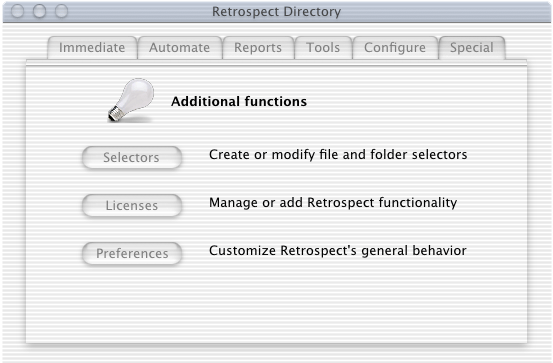
Wird Script
manuell ausgeführt, wird zuerst durchgezählt, wie viele Dateien
und Ordner zu sichern sind. Das wird dann später überprüft
und somit die korrekte Ausführung des Backups überprüft.
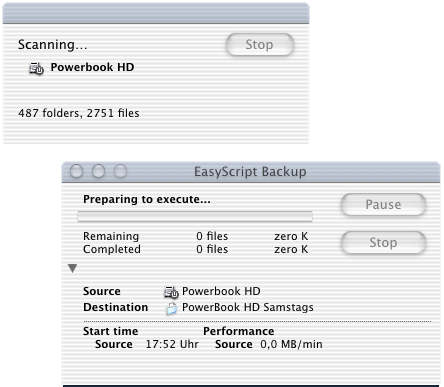
4.
Die Gestaltung der Benutzerschnittstelle
Die Bedienung von Retrospect
ist allen anderen Backup-Lösungen um Welten überlegen. Mit
Hilfe von EasyScript lassen sich Schritt für Schritt sehr komplexe
Backup-Skripte einrichten. Im Prinzip benötigt man das Handbuch
nur, um Speziallösungen nachzulesen.
Retrospect in der Version
5 macht es dem Administrator oder dem Backup-Verantwortlichen in jeder
Firma sehr einfach, das Thema Systemsicherheit in Kürze abzuhaken.
Fazit: Als Gesamtlösung
ist Retrospect unschlagbar. Es können einzelne Arbeitsplätze,
ganze Netzwerke und Server komplett gesichert werden. Wählt man
die Dateikopie auf ein bootfähiges Volume wie ein FireDrive, kann
jeder Mac im Netz innerhalb von wenigen Stunden komplett wiederhergestellt
werden, falls die interne Festplatte des Geist aufgibt. So kann man
das FireDrive anschließen und so jeden Mac von dieser Platte notstarten.
Weil es komplett MacOS
X-fähig ist, können alle älteren und aktuellen Macs sauber
gesichert werden. Eine Schulung ist in den wenigsten Fällen notwendig,
da es die einfache Bedienung der Software auch normalen Mac-Usern möglich
macht, das Thema Backup selber in die Hand zu nehmen.
Bericht:
Christian Abele
|
![]()
![]()